Word中怎样插入肘形箭头连接符
来源:网络收集 点击: 时间:2024-04-05【导读】:
我们在编制word文档的时候,经常会用肘形箭头连接符来连接某两项内容或不规则结构,这类功能在文档中使用频率较高。那么应该怎么操作呢?下面就是具体的操作步骤。品牌型号:电脑系统版本:2019WPS软件软件版本:windows10系统方法/步骤1/5分步阅读 2/5
2/5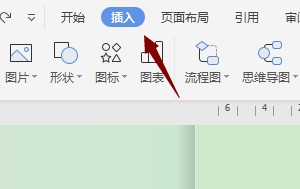 3/5
3/5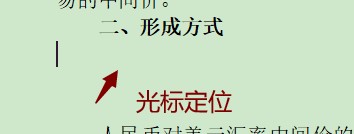 4/5
4/5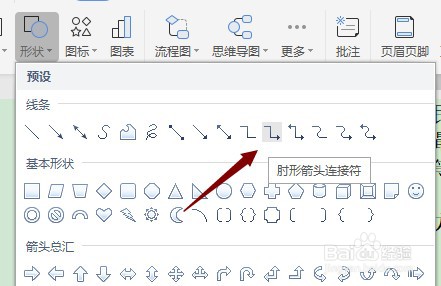 5/5
5/5 注意事项
注意事项
首先,我们打开电脑中的Word文档。
 2/5
2/5然后,找到并定位到插入功能区。
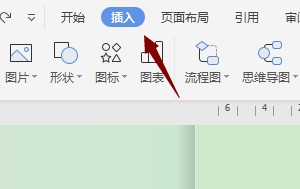 3/5
3/5随后,将光标定位到需要插入肘形箭头连接符的地方区域。
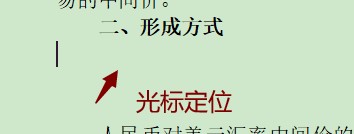 4/5
4/5随后,点击“形状—线条”,点击肘形箭头连接符。
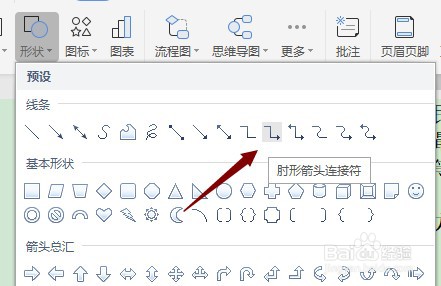 5/5
5/5最后,我们便可以在某个区域中绘制肘形箭头连接符,如下图所示。
 注意事项
注意事项1、首先,我们打开电脑中的Word文档。
2、然后,找到并定位到插入功能区。
3、随后,将光标定位到需要插入肘形箭头连接符的地方区域。
4、随后,点击“形状—线条”,点击肘形箭头连接符。
5、最后,我们便可以在某个区域中绘制肘形箭头连接符,如下图所示。
WORD插入肘形箭头连接符版权声明:
1、本文系转载,版权归原作者所有,旨在传递信息,不代表看本站的观点和立场。
2、本站仅提供信息发布平台,不承担相关法律责任。
3、若侵犯您的版权或隐私,请联系本站管理员删除。
4、文章链接:http://www.ff371.cn/art_428465.html
上一篇:QQ邮箱怎么绑定163邮箱
下一篇:微信视频号怎么查询朋友浏览足迹
 订阅
订阅